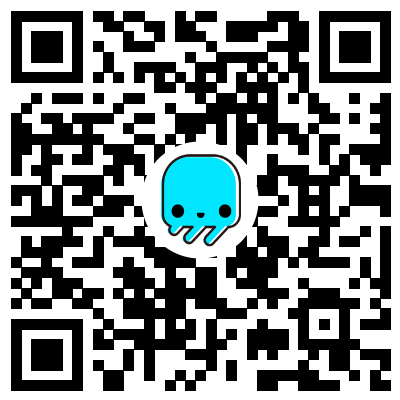【Walmart】Walmart(沃尔玛)产品采集和刊登基础教程
注意事项:
1、Walmart刊登产品目前支持美国和加拿大站点;
一、产品采集
1、通过采集箱-安装插件后,进入需要采集的产品页面,点击【开始采集】,显示产品采集成功即可;(采集插件支持Allegro、1688、阿里巴巴国际站、Amazon、速卖通、拼多多、淘宝、Wish、Joom、Lazada等平台产品的采集)

2、回到ERP,进入销售-采集箱进行产品认领到对应店铺。
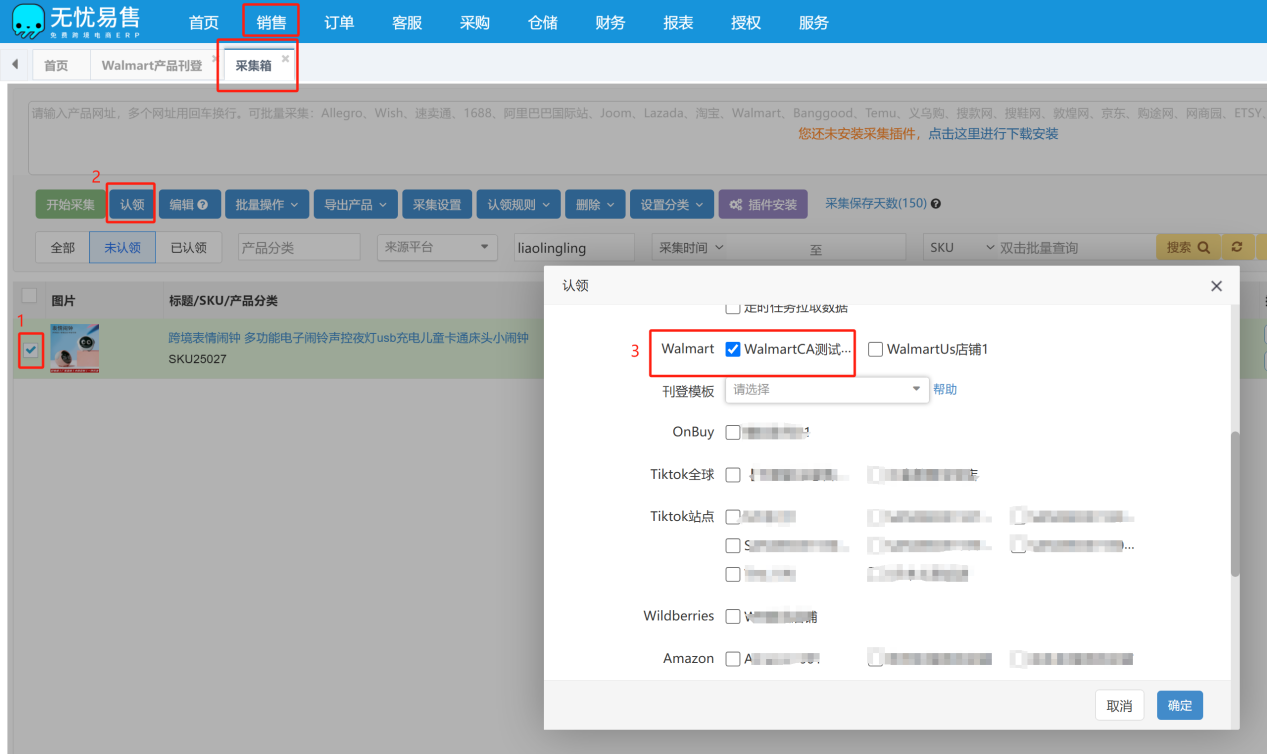
二、产品刊登
1、流程:编辑->发布->审核中(平台审核)->同步状态->上架成功
2、刊登页面介绍:(带*的为必填属性字段)
①店铺和类目:
(1) 站点:目前支持美国和加拿大;
(2) 店铺:选择已授权的Walmart店铺;
(3) 平台分类:选择产品所属类目;
(4) ParentSKU:对应为父SKU,自定义填写,若为空,可右侧点击【生成编号】即可;
(5)品牌:系统默认选择无品牌,也可点击【选择品牌】自行选择其他品牌;
(6) 标题:标题建议填写在50至75个字符内最佳;(可填写中文,点击右侧【翻译】,即可一键翻译成英文)
(7) 智能标题:对于多变体刊登,会自动拼接变体属性信息在标题末尾,如:标题,属性1,属性2;
(8) 产品属性:带*为必填项,其他根据实际情况选填即可;
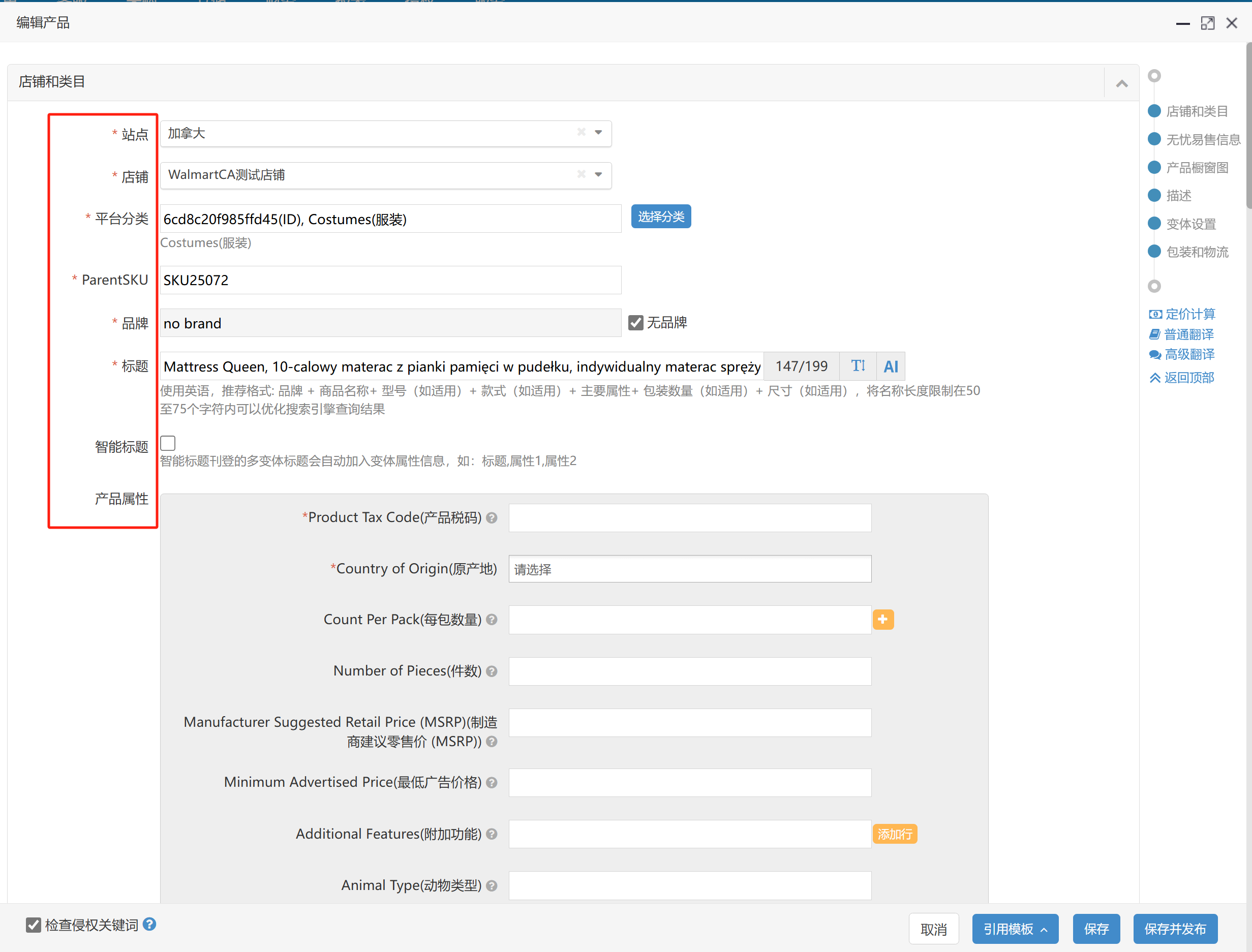
②无忧易售信息栏:(仅在无忧易售中展示,不会同步刊登到平台上)
(1) 本地分类:可设置产品在ERP对应的分类,方便管理整合
(2) 来源URL:帮助记录供货来源URL,方便采购
(3) 备注:刊登产品信息备注记录;

③产品橱窗图
注意最多可以刊登60张橱窗图片,默认第一张图为主图;
(1) 【添加图片】:可通过本地、网络和图片库空间上传图片;
(2) 【下载】:下载产品图片,可用于备份到本地;
(3) 【水印】:可对图片添加水印和管理水印模板;
(4) 【修改分辨率】:可以修改图片分辨率;
(5) 【格式转换】:可将图片格式更改成jpg;
(6) 【图片翻译】:可以将图片上的中文翻译成英文;
(7) 【图片白底】:可以将图片背景换成白色,只保留售卖产品的主体;
(8) 【删除图片】:可以删除要求保留上限数量外的图片或删除全部图片或删除全部图片;
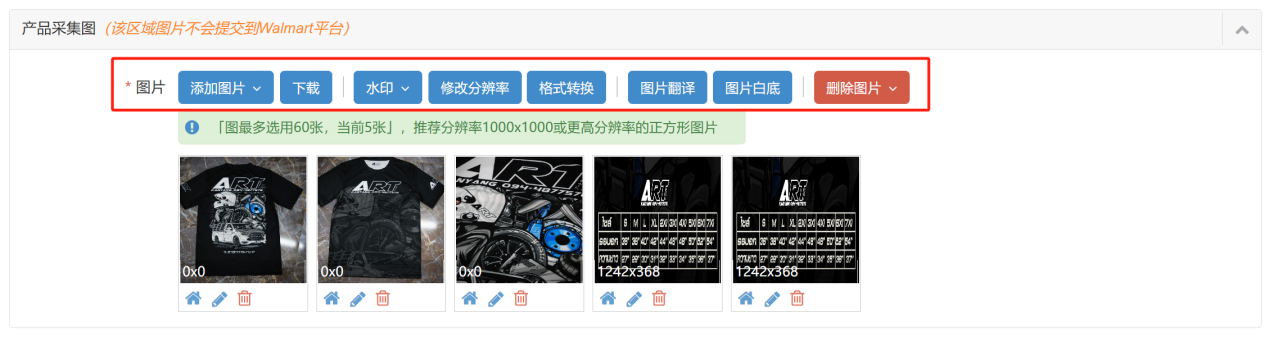
④描述:
(1) 详细描述:仅支持填写文字(可填写中文,点击右侧【翻译】,即可一键翻译成英文)

⑤变体设置:
(1) 变体属性:根据类目同步,只能勾选当前类目展示的属性加到变体中,不支持自定义。
(2) 主属性:对于上方勾选添加到变体中属性,可以选择其中一个作为主属性/主题;
(3) 缩略图:对应为变体的缩略图;
(4) 产品图:对应为当前变体的主图;
(5) SKU编号:可以填写完属性后,操作【一键生成】即可;
(6) 主变体:指默认打开产品详情时默认展示的变体款式;(8) 库存:填写产品库存信息;
(7) 条码类型:可以选择UPC、EAN、GTIN、ISBN等编码(可以使用ERP-销售-EAN生成,可以免费生成EAN)
(8)库存:填写产品库存信息;
(9) 价格:实际售卖价格;
(10) 可以批量智能添加/删除变体;
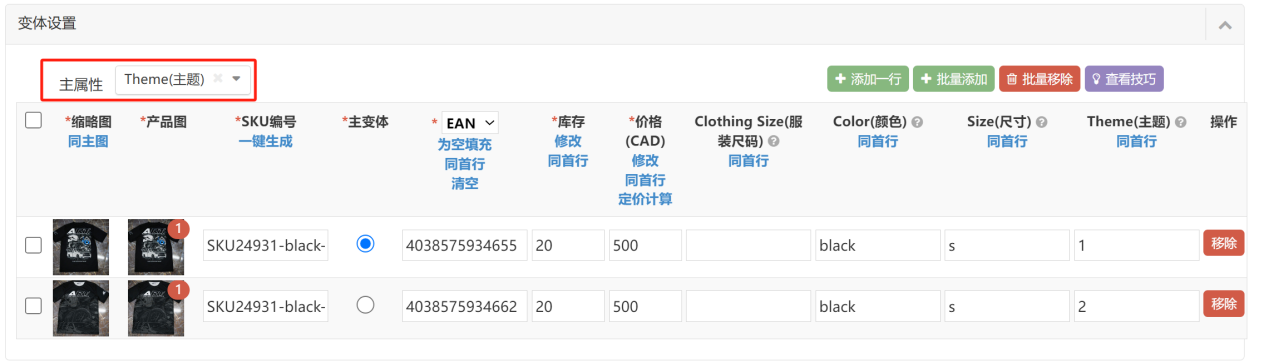
⑥包装和物流:
(1) 运输重量:产品毛重(单位为lbs)
(2) 其余带*必填项根据实际情况填写即可;
(3) 【引用模板】:可以引用刊登模板快速复用同类刊登产品属性信息;
(4) 保存:点击保存,产品状态会变为“待刊登”;
(5) 保存并发布:点击保存并发布,会立刻发布这个产品;